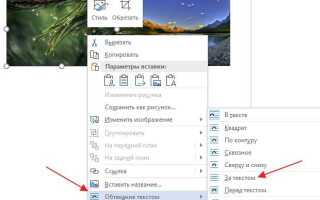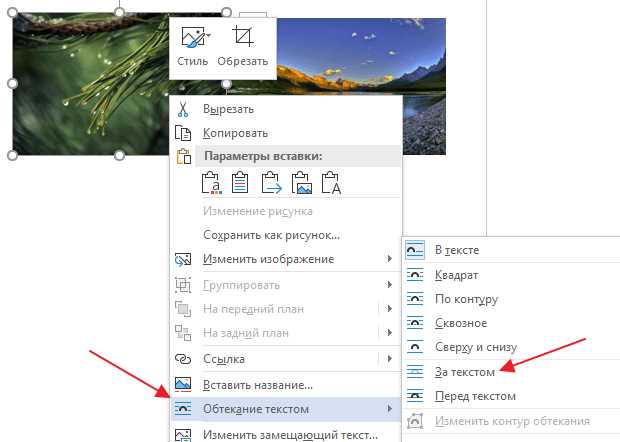
Вставка изображения в колонтитул Excel – это полезный инструмент для оформления отчетов и документов, придающий им более профессиональный вид. В отличие от простого добавления картинки в ячейку, использование колонтитула позволяет закрепить изображение в верхней или нижней части страницы, так что оно будет отображаться на всех страницах документа при печати.
Для того чтобы вставить рисунок в колонтитул, откройте вкладку Вставка, затем выберите Колонтитулы. После этого откроется область для редактирования колонтитула. Чтобы вставить изображение, кликните на иконку Рисунок в группе Колонтитулы и выберите файл с изображениям, который хотите использовать.
Важно, что картинка, вставленная в колонтитул, автоматически станет частью шаблона печати. Это значит, что при прокрутке документа на экране изображение не будет перемещаться с ячейками, но при печати оно будет отображаться на каждой странице в соответствии с настройками колонтитула. Для изменения размера изображения в колонтитуле, просто используйте инструменты редактирования, доступные в меню.
Помните, что изображения в колонтитулах можно использовать для логотипов, подписей и декоративных элементов, что помогает улучшить восприятие документа.
Подготовка документа Excel для вставки изображения в колонтитул
Прежде чем вставить изображение в колонтитул Excel, важно правильно подготовить документ. Для этого необходимо учесть несколько факторов, которые повлияют на корректное отображение изображения в колонтитуле.
Первый шаг – откройте нужный файл Excel и перейдите в режим редактирования колонтитулов. Это можно сделать через вкладку «Вставка» и далее выбрать «Колонтитулы». Важно, чтобы выбранный колонтитул был именно в том месте, где вы хотите добавить изображение (верхний или нижний колонтитул).
Прежде чем вставлять изображение, следует убедиться в оптимальных настройках страницы, таких как ориентация (книжная или альбомная) и размеры полей. Если полы документа слишком узкие, изображение может быть обрезано или некорректно отобразиться. Поэтому, при необходимости, отрегулируйте размеры полей в разделе «Макет».
Важно также заранее определиться с размерами изображения, которое вы хотите вставить. Изображения слишком большого размера могут выходить за пределы колонтитула, а слишком маленькие – быть плохо видимыми. Подготовьте изображение в нужном размере и формате, предпочтительно в одном из стандартных форматов (JPEG, PNG) для лучшего качества и совместимости.
После настройки полей и ориентации страницы можно переходить к вставке изображения. Важно понимать, что при добавлении изображения в колонтитул оно будет повторяться на всех страницах, если это не ограничить специальными настройками.
Перед вставкой изображения рекомендуется также установить правильное выравнивание и расположение элементов колонтитула. Это поможет избежать перекрытия текста с изображением, особенно если в колонтитуле уже имеются другие элементы, такие как номера страниц или дата.
Как выбрать нужное место для изображения в колонтитуле
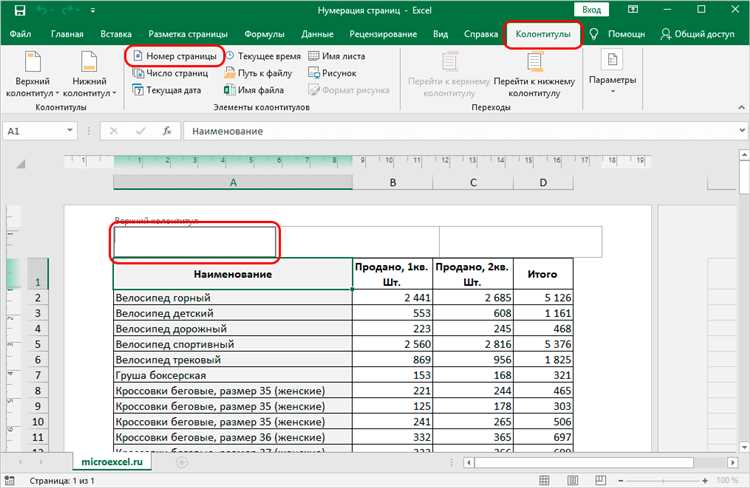
При вставке изображения в колонтитул Excel важно учитывать его расположение относительно контента листа. Если изображение будет служить логотипом или фоновым элементом, его нужно разместить в верхней части или по бокам, чтобы оно не мешало восприятию основной информации.
Для точного размещения изображения используйте параметры выравнивания. Вы можете выровнять картинку по левому, правому или центральному краю, в зависимости от того, какой эффект хотите достичь. Например, если изображение должно быть в углу страницы, выберите выравнивание по левому или правому краю и задайте отступы для корректного расположения.
Если требуется, чтобы изображение располагалось строго в центре страницы, выровняйте его по горизонтали и вертикали. Excel позволяет точно регулировать позицию изображения в колонтитуле, что полезно при создании профессиональных отчетов или презентаций.
Учтите размеры изображения. Большие картинки могут перекрывать текст, а слишком мелкие – теряться на фоне. Выбирайте размер изображения, который гармонично впишется в пространство колонтитула и не будет отвлекать от основной информации. Используйте масштабирование в Excel для оптимального размещения.
Не забывайте о симметрии. Изображения в колонтитуле часто служат для оформления документа, поэтому важно поддерживать баланс между текстом и графикой. Например, если картинка занимает одну сторону, оставьте достаточное пространство с другой стороны для текста или других элементов.
В конце, проверьте результат на различных устройствах и принтерах, чтобы убедиться, что изображение в колонтитуле выглядит так, как вы задумали, и не искажает формат документа.
Алгоритм вставки изображения в колонтитул Excel через меню «Вставка»
Чтобы вставить изображение в колонтитул Excel, необходимо воспользоваться функционалом меню «Вставка». Этот процесс включает несколько шагов, которые следует выполнить последовательно.
1. Откройте нужный файл Excel и перейдите на вкладку «Вставка».
2. В группе «Текст» нажмите кнопку «Колонтитулы». Откроется режим редактирования колонтитулов для текущего листа.
3. В верхней или нижней части страницы выберите один из колонтитулов (левый, центральный или правый), в зависимости от того, куда хотите вставить изображение.
4. На вкладке «Колонтитулы и параметры» в разделе «Дизайн» выберите кнопку «Изображение». Откроется окно выбора файла для вставки.
5. Найдите нужное изображение на вашем компьютере, выберите его и нажмите «Вставить». Изображение будет добавлено в выбранную область колонтитула.
6. Если необходимо, подгоните размеры изображения, щелкнув по нему и используя маркеры для изменения размеров. Важно, чтобы изображение не перекрывало другие элементы колонтитула и хорошо помещалось в отведенной области.
7. Завершите редактирование, щелкнув за пределы колонтитула. Изображение будет сохранено, и вы вернетесь к обычному просмотру документа.
Этот алгоритм позволяет быстро и удобно вставить изображения в колонтитулы Excel без дополнительных настроек. Вы можете использовать этот метод для добавления логотипов, графиков или других визуальных элементов в колонтитулы для улучшения оформления документа.
Настройка размеров и положения изображения в колонтитуле
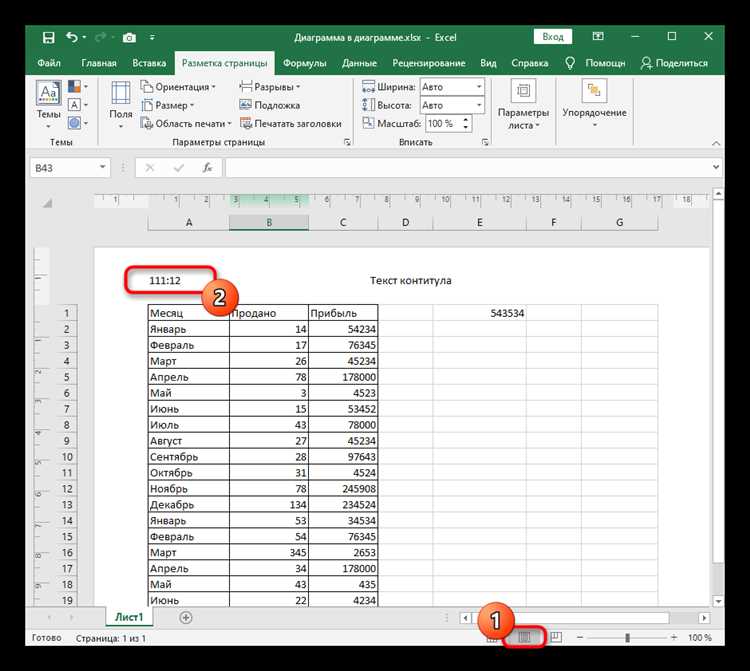
После добавления изображения в колонтитул Excel, важно правильно настроить его размер и положение, чтобы он соответствовал требуемому формату документа. Вот несколько шагов для точной настройки:
- Размер изображения:
Для того чтобы изменить размер изображения, нужно выбрать картинку в колонтитуле и щелкнуть правой кнопкой мыши. В появившемся меню выберите «Формат изображения». В открывшемся диалоговом окне можно настроить размеры изображения в пикселях, процентах от исходного размера или задать точные размеры в сантиметрах.
- Пропорции изображения:
Чтобы сохранить пропорции изображения при изменении размера, выберите опцию «Сохранять пропорции» в окне настройки. Это предотвратит искажение картинки при масштабировании.
- Положение изображения:
Положение изображения можно настроить в том же диалоговом окне, используя вкладку «Положение» или «Выравнивание». Здесь можно выбрать выравнивание картинки относительно страницы: по центру, слева или справа.
- Отступы:
Для точного размещения изображения в колонтитуле необходимо учитывать отступы от краев страницы. Для этого в настройках изображения в разделе «Положение» можно указать вертикальные и горизонтальные отступы, чтобы картинка располагалась на нужном месте.
- Положение относительно текста:
В случае, если изображение должно перекрывать текст, выберите режим «Обтекание текстом». Это позволит разместить картинку поверх текста в колонтитуле без его искажения.
Эти настройки помогут создать точное и аккуратное оформление колонтитулов с изображениями, соответствующее требованиям документа.
Как добавить изображение в левый или правый колонтитул
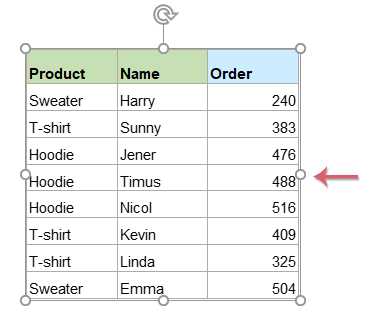
Чтобы добавить изображение в левый или правый колонтитул в Excel, выполните следующие шаги:
1. Откройте вкладку «Вставка» и выберите «Колонтитулы». В открывшемся режиме редактирования колонтитулов, вы увидите три области для редактирования: левую, центральную и правую.
2. Выберите левую или правую область для вставки изображения. Кликните в нужную область колонтитула, в зависимости от того, где вы хотите разместить изображение.
3. Вставьте изображение через меню «Вставка». Перейдите на вкладку «Вставка» в верхнем меню, выберите опцию «Изображения» и выберите файл изображения с вашего компьютера.
4. Настройте размер изображения. После вставки изображения, вы можете изменять его размеры, перетаскивая угол изображения или через параметры форматирования, чтобы оно соответствовало нужному стилю колонтитула.
5. Сохраните изменения. После того как изображение будет расположено и отформатировано, выйдите из режима редактирования колонтитулов, и изменения сохранятся автоматически.
Примечание: Убедитесь, что изображение не слишком велико, иначе оно может искажать или скрывать текст в колонтитуле. Также, если вы хотите, чтобы изображение отображалось только на первой странице, используйте опцию «Особый для первой страницы».
Удаление или изменение изображения в колонтитуле Excel
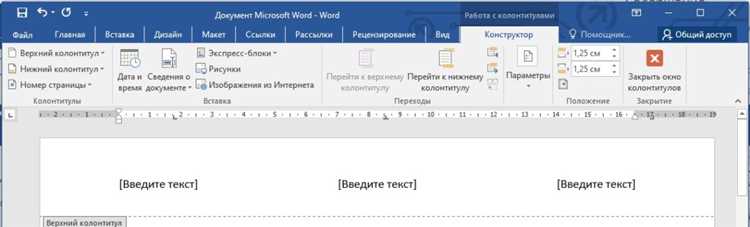
Для удаления изображения из колонтитула Excel, откройте вкладку «Вставка», выберите «Колонтитулы», а затем перейдите в нужный колонтитул (верхний или нижний). Щелкните по изображению, чтобы выделить его, и нажмите клавишу «Delete» или используйте контекстное меню для удаления.
Чтобы заменить одно изображение на другое, выполните те же шаги, чтобы выделить текущее изображение. После этого нажмите правую кнопку мыши и выберите «Изменить изображение». В появившемся окне выберите новый файл, который вы хотите вставить. Вы также можете использовать команду «Вставить» из меню для добавления нового изображения в колонтитул.
Если изображение нужно изменить по размеру или расположению, щелкните по нему, и в панели инструментов появятся параметры для изменения масштаба и положения. Вы можете точно настроить эти параметры, чтобы изображение соответствовало вашему дизайну документа.
Вопрос-ответ:
Как вставить рисунок в колонтитул Excel?
Для того чтобы вставить рисунок в колонтитул Excel, нужно выполнить несколько простых шагов. Сначала откройте вкладку «Вставка» и выберите «Колонтитулы». Затем выберите «Верхний колонтитул» или «Нижний колонтитул» в зависимости от того, куда хотите вставить картинку. В открывшемся поле колонтитула выберите вкладку «Изображение» и загрузите нужный файл с вашего компьютера. После этого вы сможете отрегулировать размер и расположение изображения в колонтитуле.
Можно ли изменять размер рисунка в колонтитуле Excel?
Да, размер рисунка в колонтитуле можно изменить. Для этого нужно вставить картинку, а затем щелкнуть по ней. Появятся маркеры, которые позволят вам растягивать или сжимать изображение, чтобы подогнать его под нужные размеры. Также можно использовать параметры форматирования, чтобы точно задать размер изображения в пикселях.
Как сделать так, чтобы рисунок в колонтитуле отображался на каждой странице Excel?
Чтобы рисунок в колонтитуле Excel отображался на каждой странице, достаточно вставить его именно в колонтитул. В Excel все изображения, вставленные в колонтитулы, автоматически появляются на всех страницах документа при печати. Это удобно, если вы хотите добавить логотип или другую графику, которая будет отображаться на всех страницах отчета или документа.
Как удалить рисунок из колонтитула Excel?
Чтобы удалить рисунок из колонтитула в Excel, нужно снова перейти в режим редактирования колонтитулов. Для этого выберите вкладку «Вставка», затем «Колонтитулы» и выберите редактируемый колонтитул. После этого щелкните по изображению и нажмите клавишу «Delete» на клавиатуре, или же правой кнопкой мыши выберите пункт «Удалить изображение». После этого картинка исчезнет из колонтитула.
Можно ли вставить в колонтитул Excel несколько рисунков?
Да, в колонтитул Excel можно вставить несколько изображений. Для этого нужно поочередно вставить каждое изображение через вкладку «Вставка» — «Изображение», а затем отрегулировать их размер и расположение, чтобы они поместились в доступное пространство колонтитула. Если изображений много, важно учитывать, чтобы они не перекрывали текст и другие элементы колонтитула.